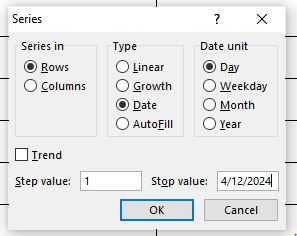Neicy Tekno – Cara membuat tanggal otomatis di kolom tabel excel menggunakan teknik tercepat dan termudah, Membuat tanggal berurutan menjadi lebih mudah. Teknik ini akan menjadi sangat dibutuhkan dalam dunia kerja modern, Khususnya di bidang administrasi dan akuntansi.
Microsoft Excel menyediakan berbagai fitur yang bisa membantu kamu dalam membuat atau menyelesaikan suatu project, Salah satunya dalam pembuatan tanggal otomatis. Membuat tanggal otomatis di kolom tabel Excel menjadi salah satu yang sering digunakan di dunia kerja modern.
Contohnya seperti dalam project absensi, jadwal dan sejenisnya. Semua itu membutuhkan tanggal otomatis untuk melengkapi setiap laporannya. Bukan hanya tanggal otomatis di kolom tabel, Tanggal otomatis juga bisa dibuat dalam baris dan kolom sesuai project yang dibuatnya.
Cara Membuat Tanggal Otomatis di Kolom Tabel Microsoft Excel
Bagaimana cara membuat tanggal otomatis di kolom tabel Excel?, Kamu bisa menggunakan fitur Excel yang bernama Fill Series untuk membuat penomoran dan tanggal otomatis di Excel. Berikut merupakan langkah-langkah cara menggunakan fitur Fill Series Excel:
Cara Membuat Tanggal Otomatis di Kolom Tabel Excel
- Buka Microsoft Excel.
- Buatkan tabel data yang akan ditambahkan tanggal otomtis di kolom. Sebagai contoh, Buatkan tabel seperti pada gambar di bawah ini:
Keterangan:
Buatkan tanggal pertama di sel pertama. Contohnya, Dalam tutorial ini menggunakan C2 sebagai kolom tabel pertama dan tanggal 6 April 2024 menjadi tanggal pertama yang akan diurutkan.
. - Aktifkan Sel C2 kemudiam pergi ke Tab Home > Fill > Series… Maka akan muncul tampilan Dialog Series, Kemudian atur seperti ini:
Keterangan:
Series In: Rows
Type: Date
Date Unit: Day
Step Value: 1
Stop Value: Isi dengan tanggal terakhir yang dibutuhkan. Contoh di atas menggunakan tanggal 12 April 2024 sebagai tanggal terakhirnya.
. - Kemudian tekan tombol OK.
- Selesai.
Tutorial di atas menjelaskan cara membuat tanggal otomatis di Kolom tabel Excel menggunakan fitur Fill Series yang tersedia di bagian Home Excel. Fitur Fill Series bisa digunakan juga untuk membuat nomor urut otomatis di excel dengan teknik yang sama.
Dalam penggunaan Microsoft Excel, Kamu bisa menggunakan berbagai cara otomatis untuk menyelesaikan setiap permasalahan yang ditemui dalam pembuatan project. Begitu juga dalam membuat tanggal yang berurutan dan banyak, Kamu bisa menggunakan cara otomatis untuk membuatnya.
Dengan menggunakan Fill Series Excel, Kamu bisa membuat tanggal otomatis di kolom tabel Excel secara berurutan dengan hanya menentukan akhir dari tanggal yang diinginkan. Teknik ini akan menghasilkan tanggal berurutan ke arah samping (Kolom tabel) Excel dengan hasil yang tepat dan rapi.
Jadi itu adalah cara membuat tanggal otomatis di kolom tabel Excel menggunakan fitur Fill Series Excel, Teknik ini menjadi yang tercepat dan termudah. Kamu bisa menggunakan teknik ini untuk membuat tanggal berurutan otomatis atau nomor urut otomatis di Excel, Keduanya bisa dilakukan dengan mudah.
Ketahui juga: